これで分かる!iReal Proのプレイリスト作成/削除方法

みなさん、こんにちは。
今回はiReal Proのプレイリスト作成方法および削除方法についてご紹介します。
ライブの為に自分用の練習プレイリストを作りたい方、以前プレイリストを作っていたけど使わなくなったから削除したい方にお勧めです。
★以下の記事で、iRealProの練習環境構築をまとめています↓★
①既存のプレイリストをインポートする方法
iReal Proには「フォーラム」に投稿された共有プレイリストをインポートすることができます。
Jazzスタンダード集やポップス集など多岐に渡る楽曲リストを有志の方々が投稿されており、そちらをインポートすることで自身の端末でも利用することができます。
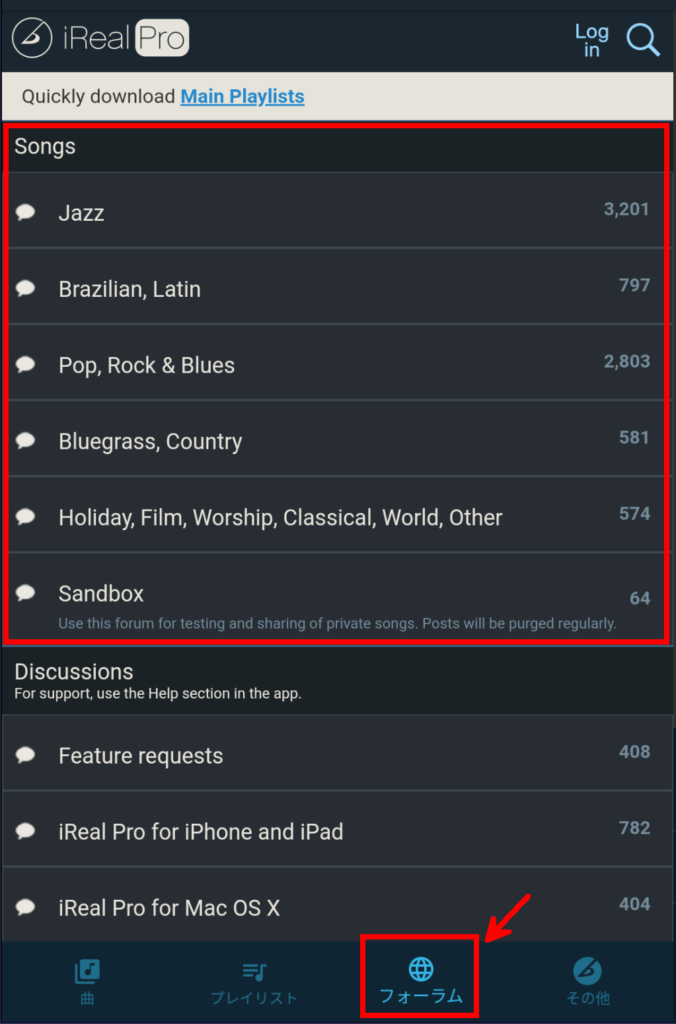
フォーラムからの具体的なインポート方法については、こちらの記事で紹介しています。
②プレイリストを自作する方法
自分専用のプレイリストを作成する方法をご紹介します。
例えば、ライブのセットリストだけをピックアップしたプレイリストを作成したい場合に有効です。
(1)アプリ下部「プレイリスト」をタップします。


(2)下図「プラスマーク」をタップします。
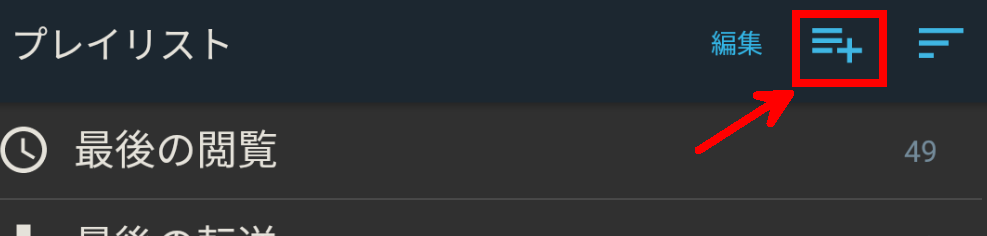
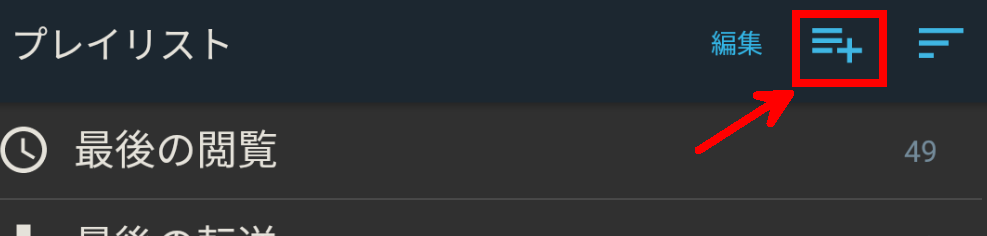
(3)新規プレイリストの名前を入力し、OKをタップします。
今回は「Test_Playlist」としました。


OKをタップすると、プレイリストの一覧に先ほど作成されたプレイリストが表示されたかと思います。
右側の数字は、プレイリストに登録されている曲数です。(Test_Playlistには未だ曲が登録されていないので0曲となっていますね。)
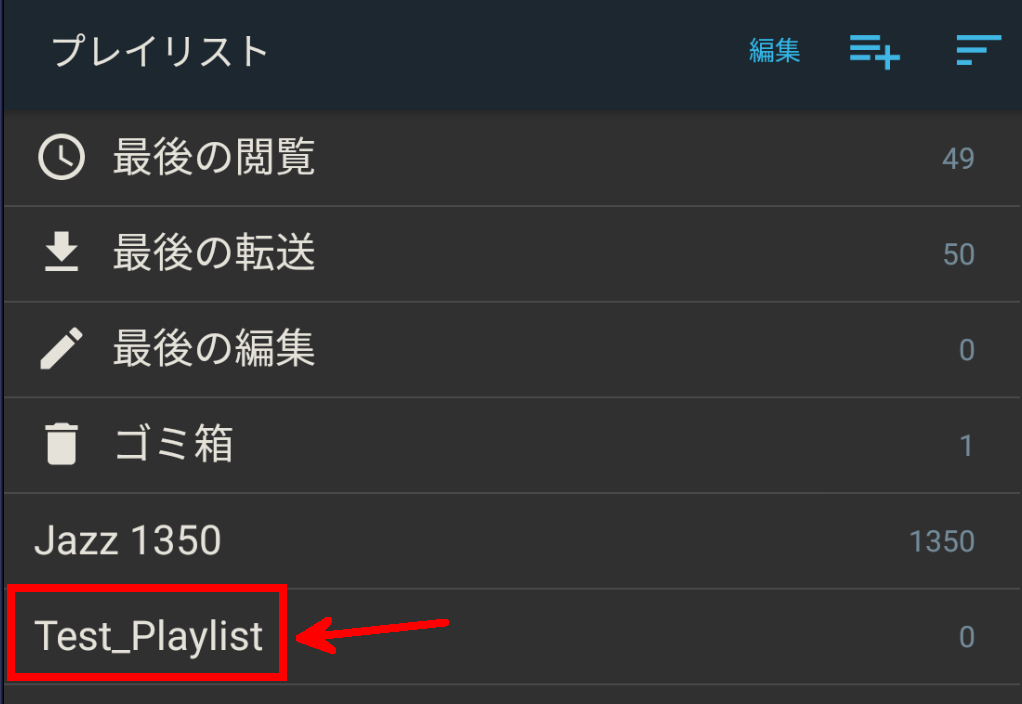
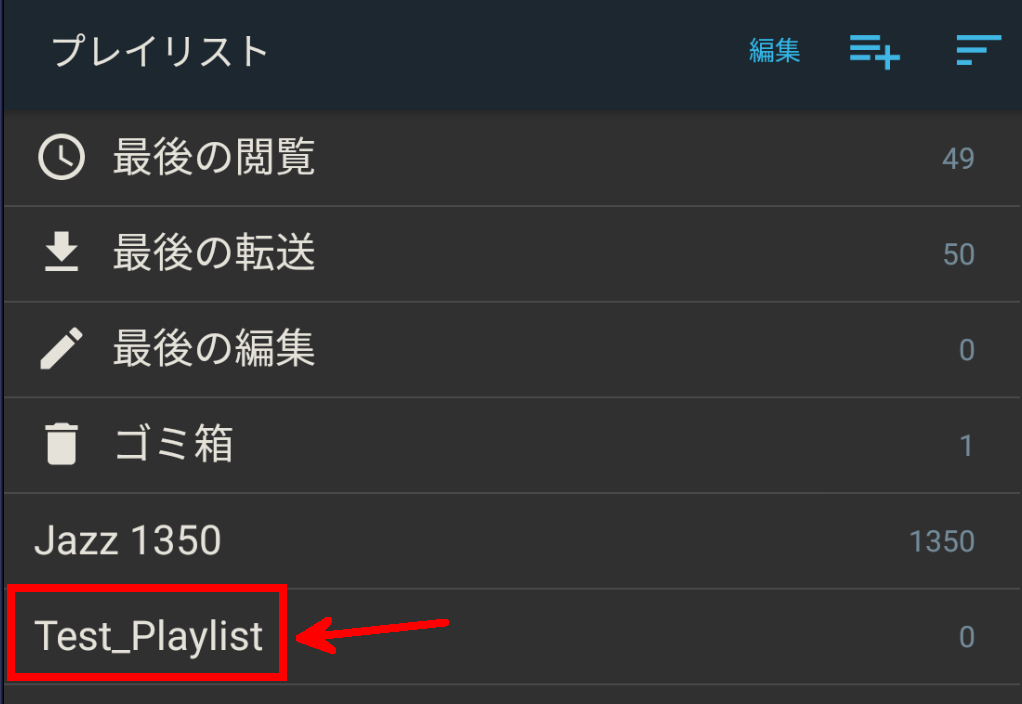
(4)作成したプレイリスト(ここではTest_Playlist)に曲を登録するため、アプリの下タブ「曲」をタップします。
※「曲」には、今iRealProに登録されている曲が一覧で表示されています。(私の場合は、Jazz 1350を事前にインポートしていたので、そちらが表示されています。)
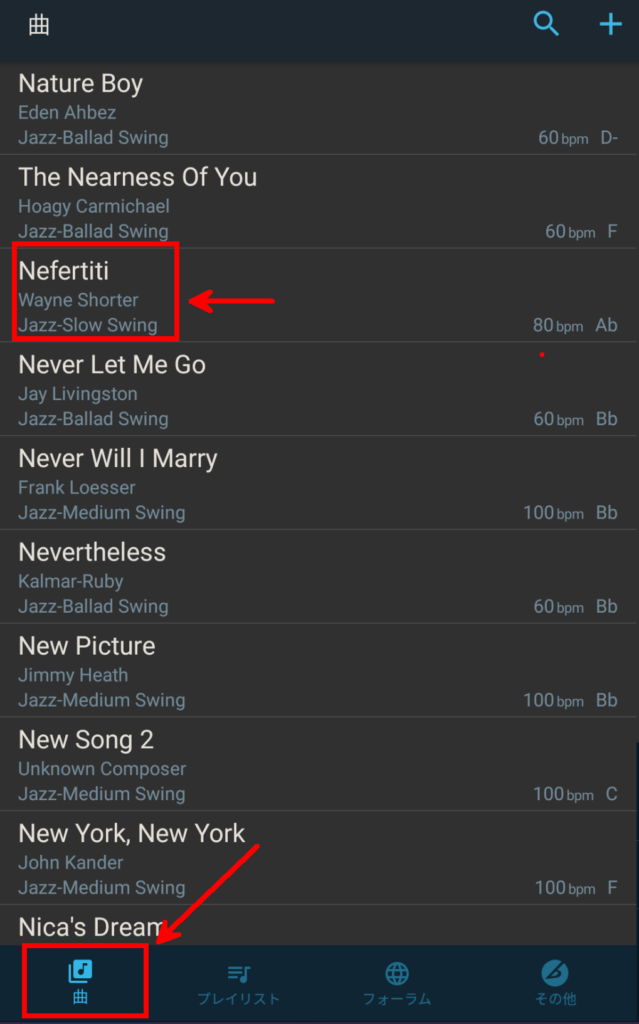
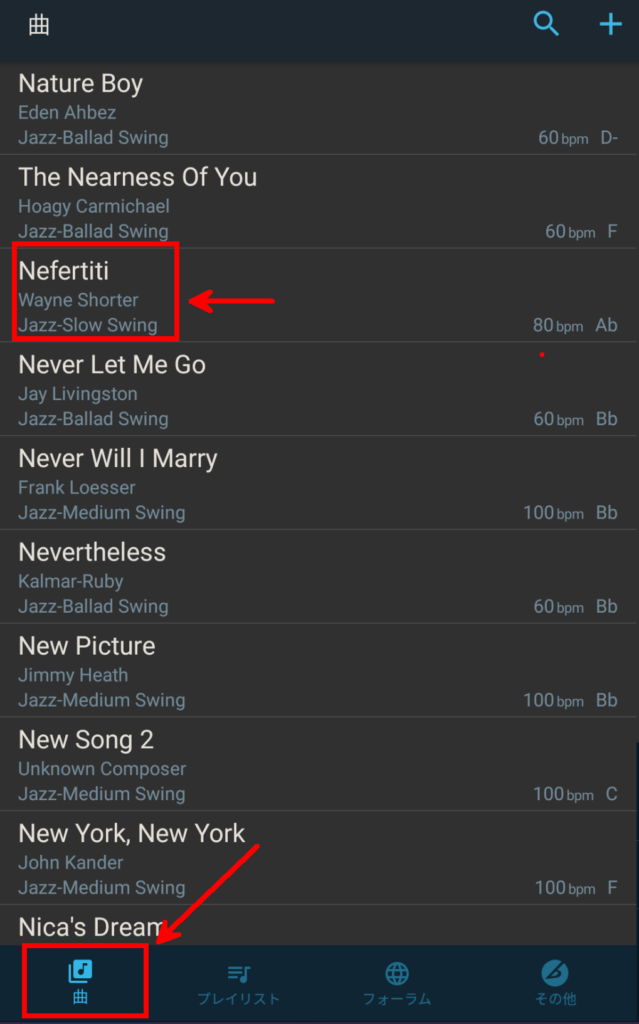
(5)作成したプレイリストに登録したい曲を長押しし、プレイリストに追加するをタップします。
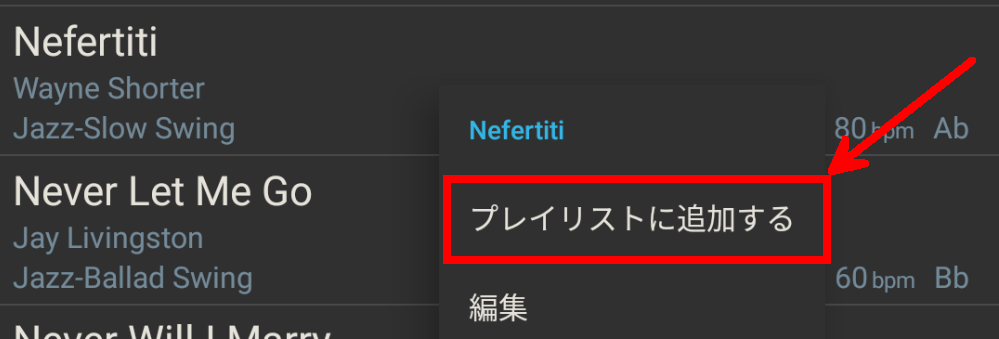
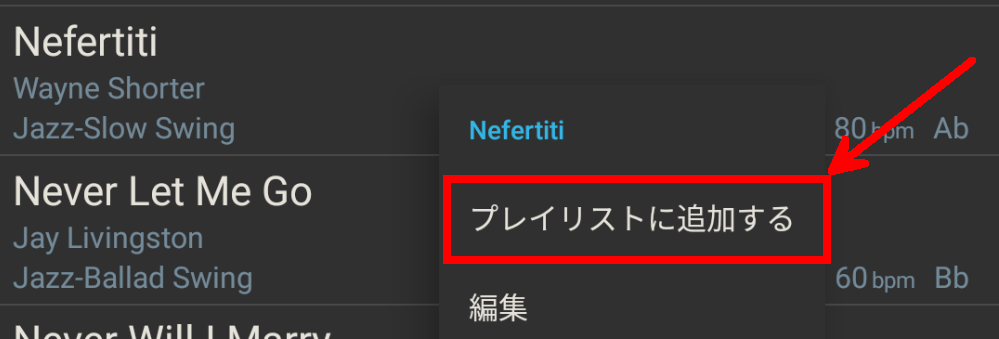
(6)プレイリストの一覧が表示されるので、先ほど作成したプレイリストをタップします。
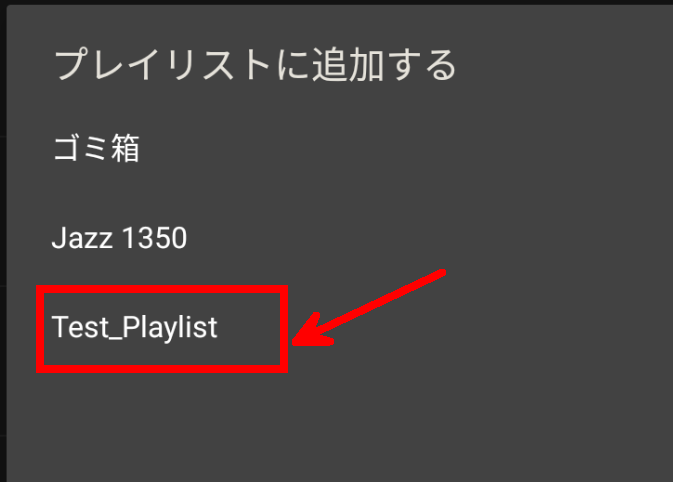
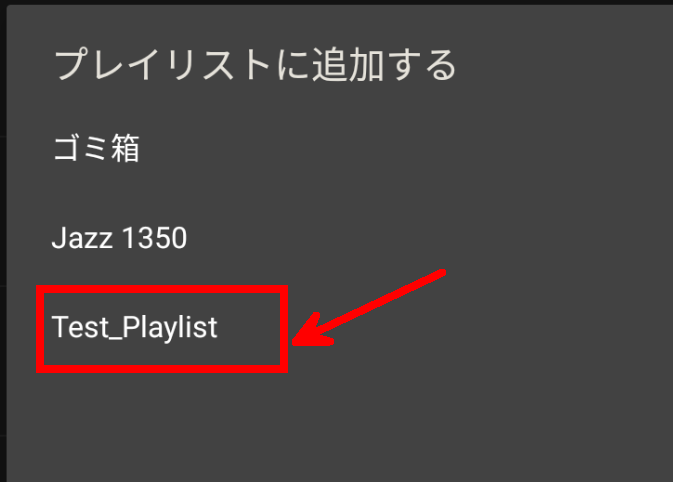
以上で完了です。
試しに見てみましょう。アプリ下部の「プレイリスト」をタップします。
登録された曲数が0曲から1曲に増えており、確かに登録されていることが確認できます。
Test_Playlistをタップすれば、プレイリストに登録されている曲を確認することもできます。
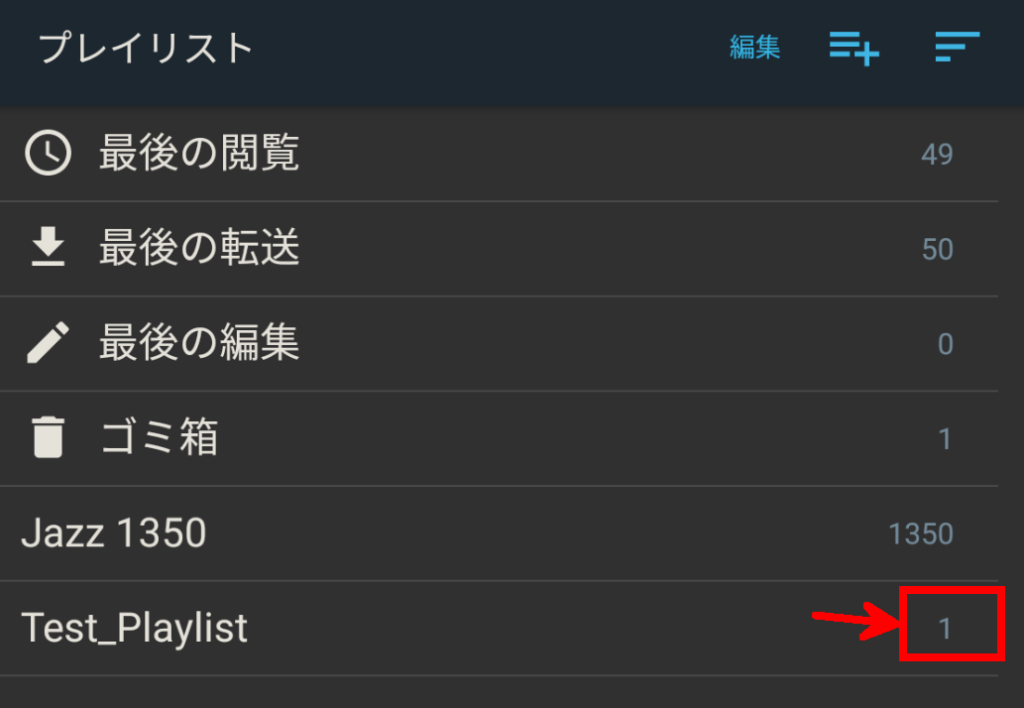
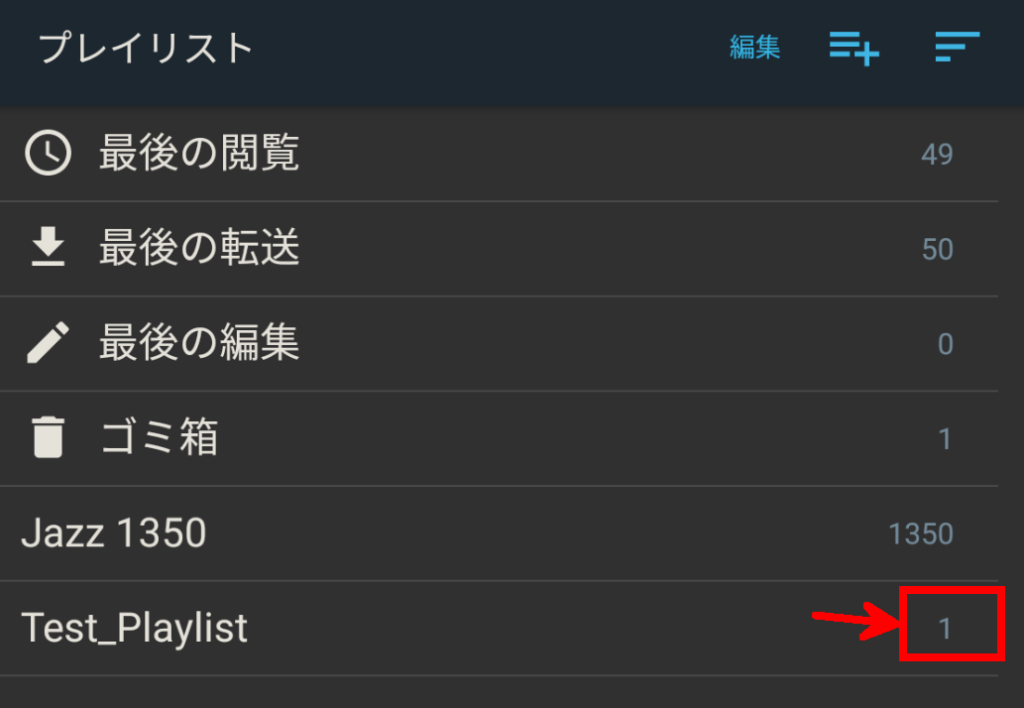
③プレイリストを削除する方法
自作したプレイリストを削除する方法をご紹介します。
操作を誤ると登録している曲自体を消してしまう事もありますので、よく理解してから操作しましょう!
(1)アプリ下部「プレイリスト」をタップします。


(2)削除したいプレイリスト(今回はTest_Playlist)を長押しし、「プレイリストだけを削除」を選択します。
★注意★:間違えて「すべての曲を空にするごみ箱」を選択しないようにしましょう。iRealPro本体から曲自体が削除されてしまいます。
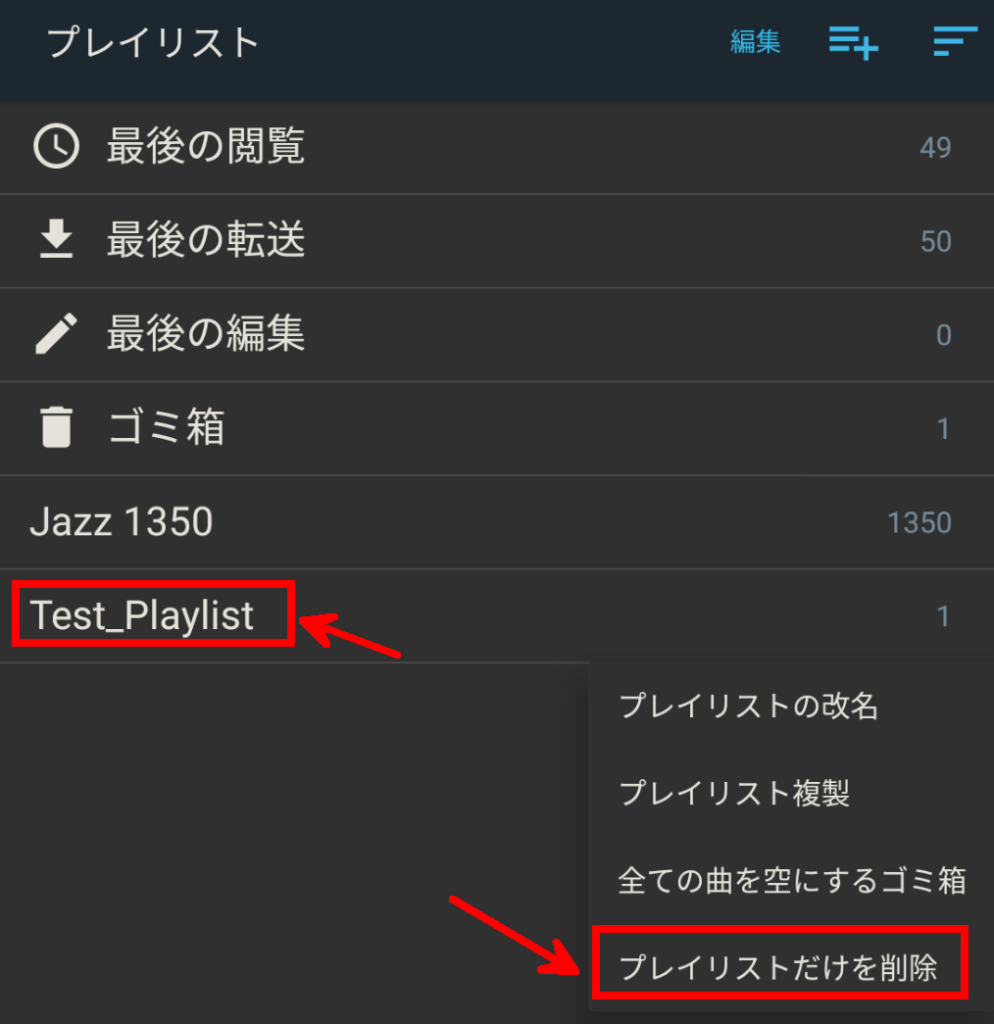
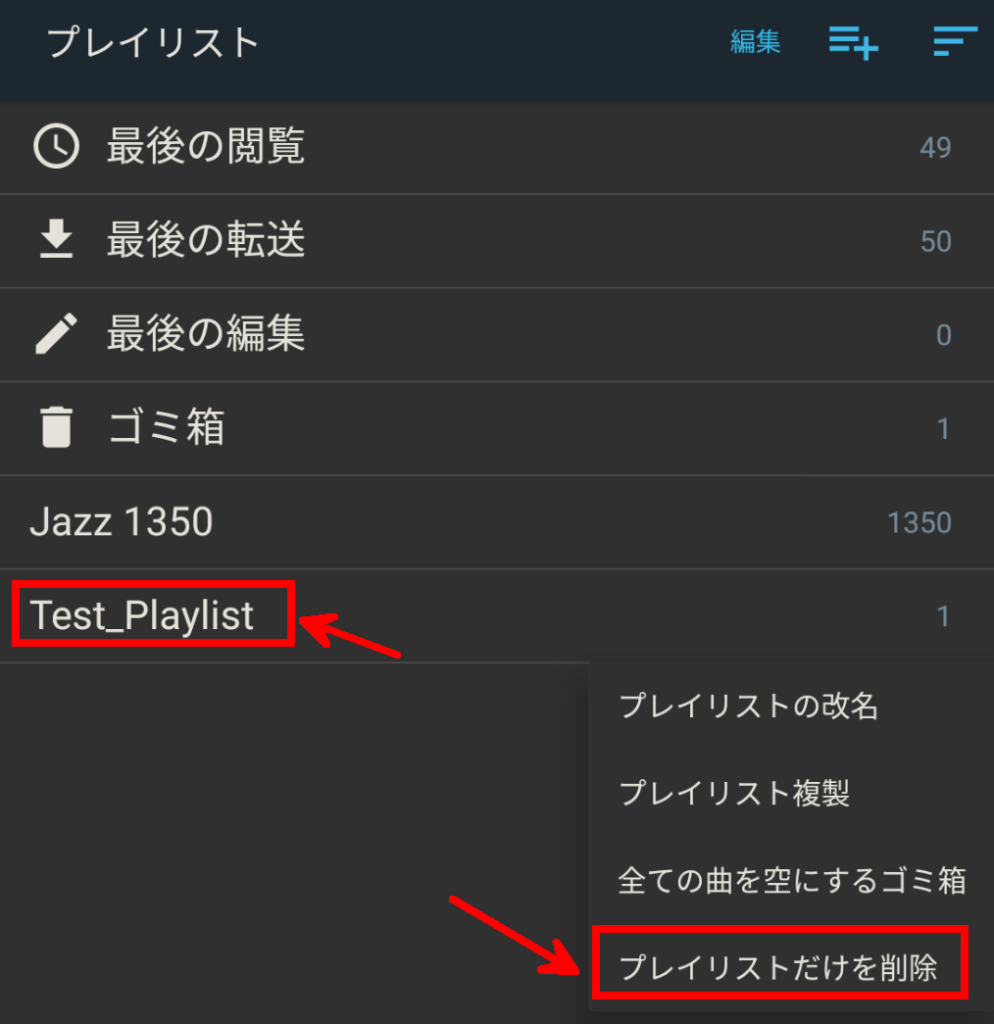
(3)確認画面が表示されるため「削除」を選択します。


以上の手順で削除を行うことができます。
まとめ
今回はプレイリストの登録、削除の方法をご紹介しました。
是非楽しい音楽ライフに役立ててください。
ではまた!
★以下の記事で、iRealProの練習環境構築をまとめています↓★
-
前の記事


完璧!iReal Proの使い方~パート2:表示設定編~ 2021.02.07
-
次の記事


これで完璧!iReal Proのコード楽譜の共有方法 | Google Drive活用編 2021.03.16

